
Авиационные приложения ForeFlight и Garmin Pilot быстро добавляют новые функции: начиная от предупреждения столкновения с землей до более совершенных инструментов для выполнения полетов IFR.
Из-за такого большого количества опций, пилоты часто упускают из виду инструменты для предполетной подготовки, которые делают планирование полета быстрее и проще. Сегодня давайте посмотрим, как спланировать полет в Garmin Pilot, шаг за шагом рассмотрев основные возможности.
Алгоритм действий при работе с планом полета в Garmin Pilot
Сперва нужно попасть на страницу «Trip Planning», которая является началом создания нового маршрута. Нажмите «Add Trip» в левом верхнем углу, где вы попадете в раздел «Form», чтобы создать маршрут. Впишите сюда необходимые данные, включая бортовой номер и аэропорты отправления/назначения. Сверху вы увидите дальность и количество топлива, а также расчетное время в пути с учетом прогноза ветра на заданной высоте (требуется подключение к интернету).
Если вы летите по IFR, нажмите «View Routes», чтобы узнать, какие маршруты УВД можно использовать от пункта вылета до прилета. Garmin Pilot показывает наиболее популярные маршруты (в процентах), а также сопоставляет типы ВС с наивыгоднейшими для них высотами. Это упрощает поиск оптимального маршрута для вашего самолета, на котором вы летите. Если вы хотите найти маршрут отдельно по дате, типу самолета или высоте, нажмите на одну из вкладок в верхней части всплывающего меню. Выбрав маршрут, коснитесь его, чтобы активировать.
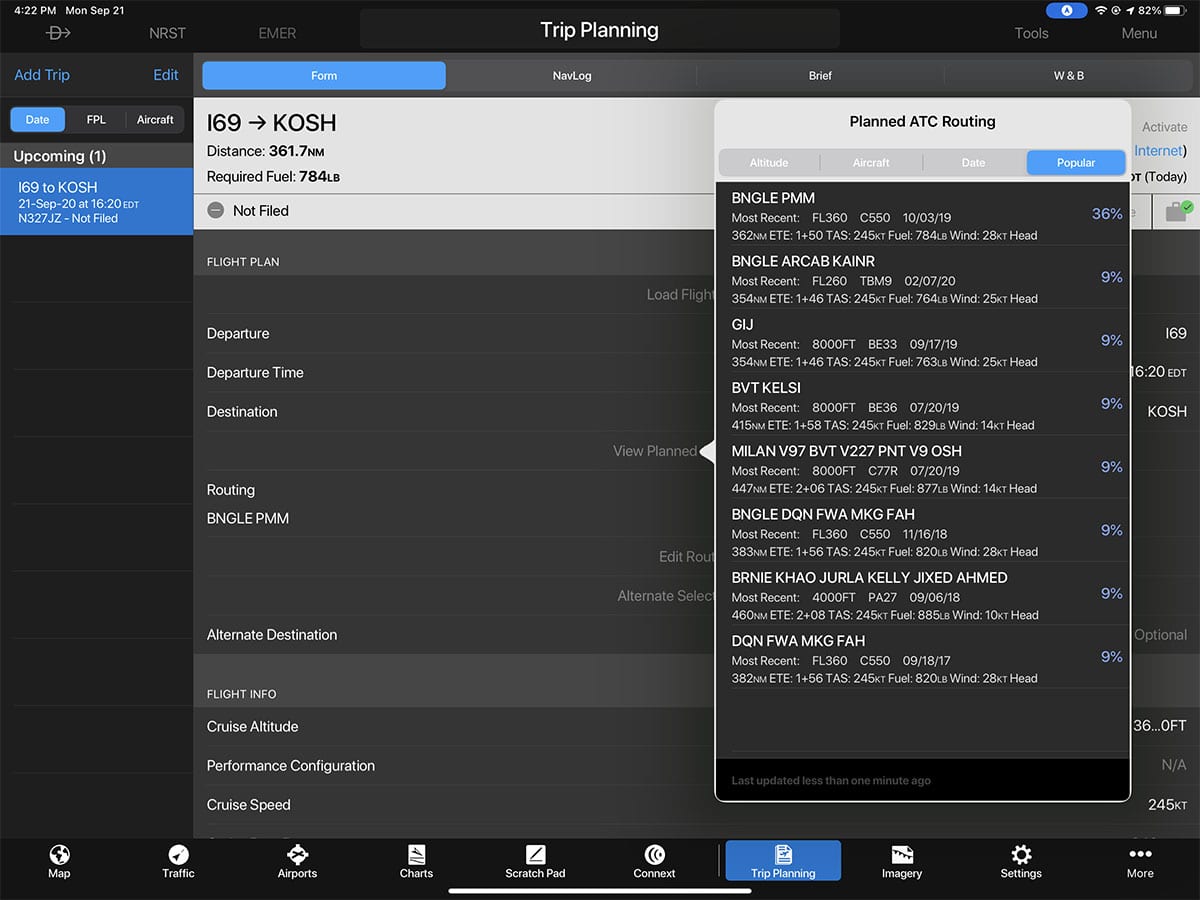
Рис. 1. Начало работы по созданию плана полета
Чтобы выбрать запасной аэродром, нажмите на «Alternate Selection Guide» - вам представится список всех аэропортов рядом с аэродромом назначения. Они отсортированы по дальности от аэродрома прилета и включают прогноз погоды, соответствующий расчетному времени прибытия. Это позволяет вам сэкономить время на поиске оптимальных прогнозов TAF. Более того, Garmin Pilot отображает минимумы запасного аэродрома, если они опубликованы — нажмите на кнопку «i» рядом с аэропортом, чтобы узнать подробности. Если вы хотите просмотреть все аэропорты рядом с пунктом назначения (а не только те, что имеют TAF), нажмите «All» в нижней части всплывающего окна меню. Такой вариант чаще всего применяется для коротких маршрутов или полетов по ПВП.
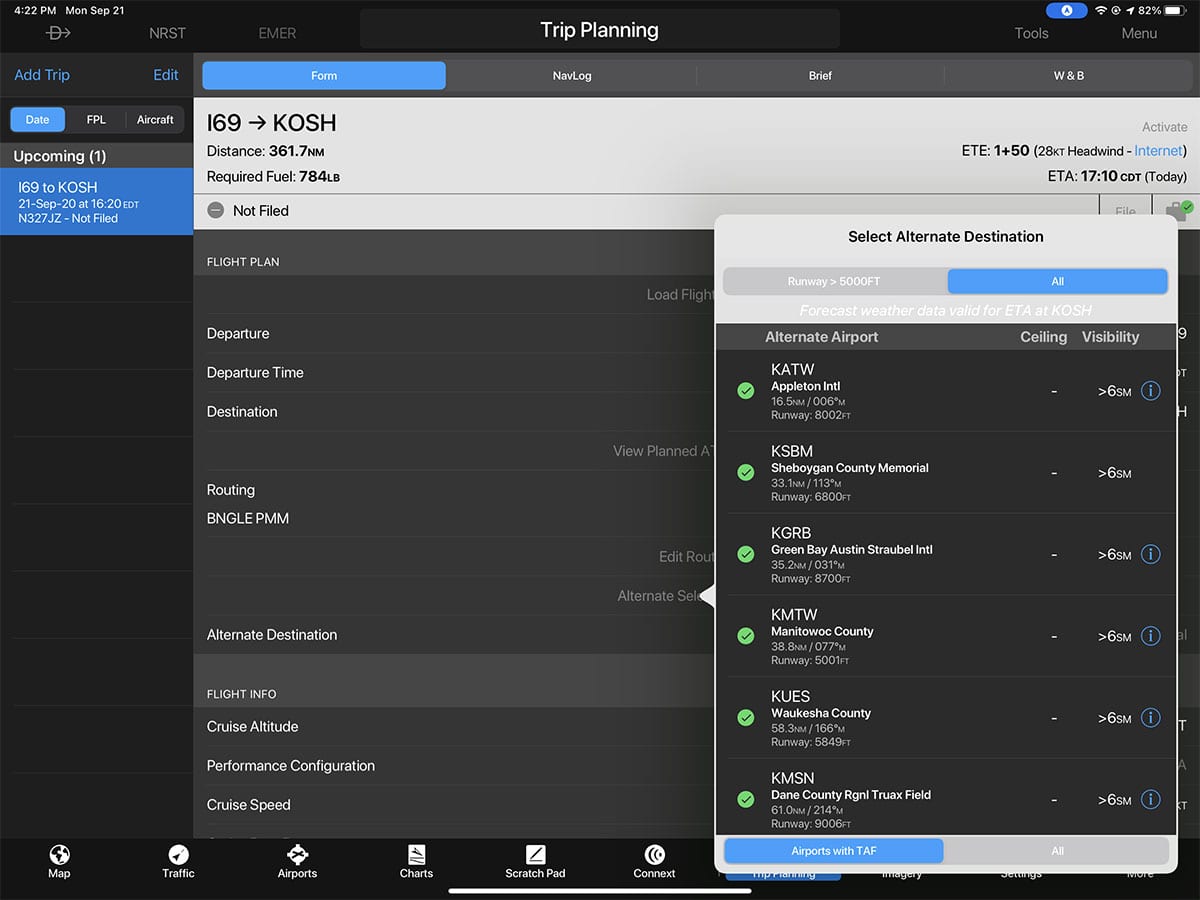
Рис. 2. Выбор запасного аэродрома
После того, как вы выбрали маршрут и запасной аэродром, остается ввести необходимую высоту. Коснитесь строки «Cruise Altitude» и Garmin Pilot покажет вам несколько вариантов, включая расчетное время в пути, расход топлива и направление ветра.
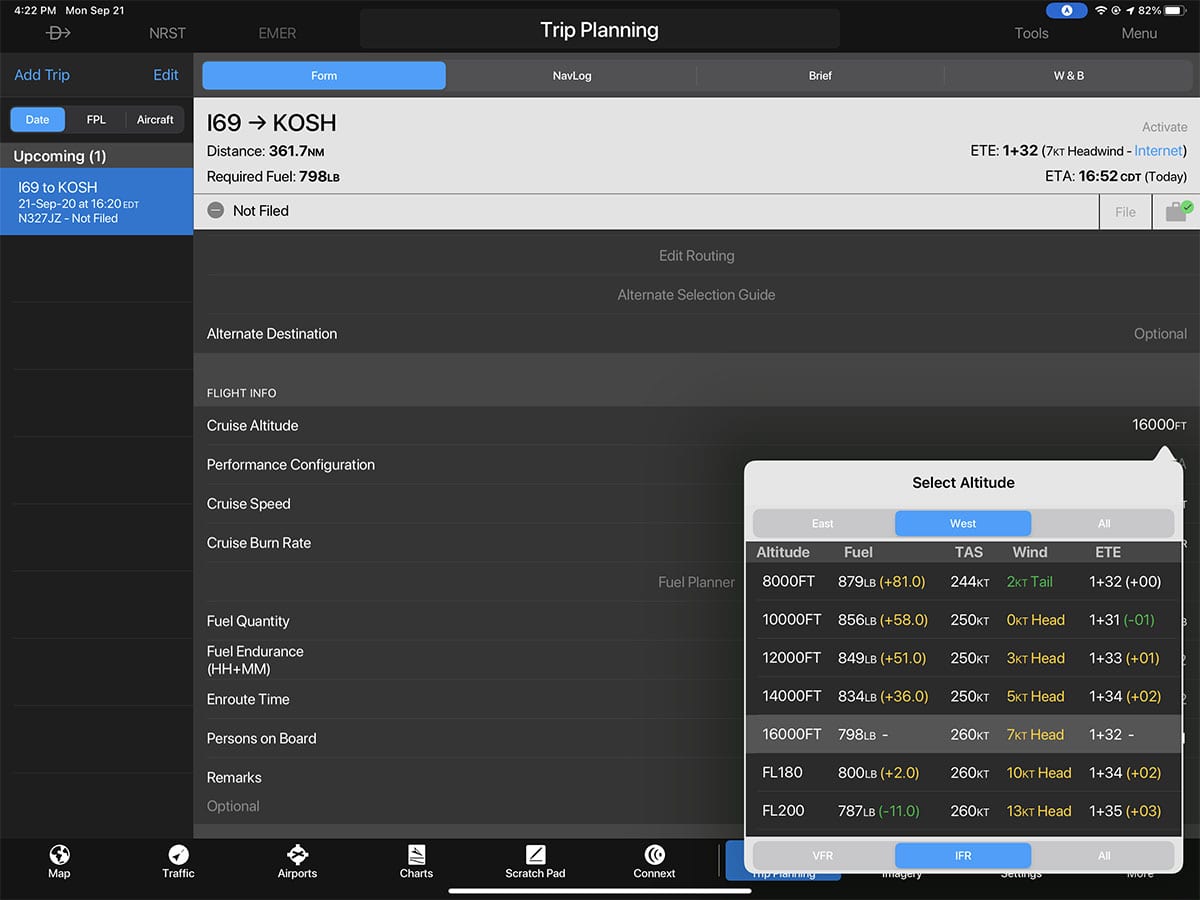
Рис. 3. Выбор оптимальной высоты для вашего маршрута
Для более длительных перелетов или ВС с большим расходом топлива, мы рекомендуем использовать «Fuel Planner», расположенный на 4 строчки ниже «Cruise Altitude». Он вычисляет все необходимые данные за вас и может легко определить, сколько топлива будет сожжено за весь полет (с учетом выбранного маршрута и высоты), а также сколько топлива останется для выполнения посадки.
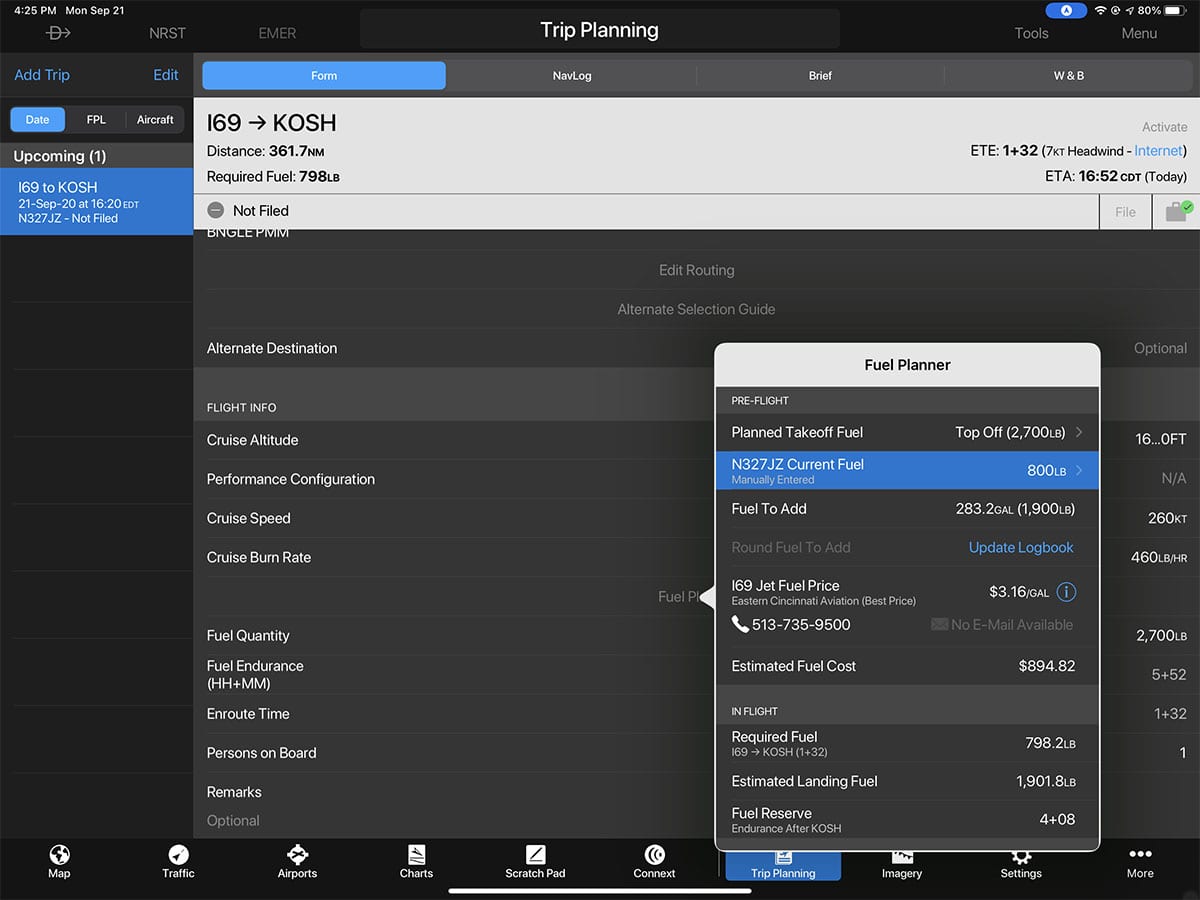
Рис. 4. Использование меню Fuel Planner
Теперь, когда вы запланировали полет, время узнать прогноз погоды. Страницы «Map» и «Imagery» являются основным ресурсом для этого. Однако мы рекомендуем в первую очередь запросить полную информацию о погоде со страницы «Trip Planning». Просто зайдите в раздел «Brief» вверху, чтобы увидеть крайние сводки METAR, TAF, AIRMET, NOTAM и многое другое. Нажмите на каждый раздел, чтобы увидеть обширную информацию.
Рис. 5. Поиск информации о погоде
Наконец, наш план полета готов и мы можем его отправлять: нажмите кнопку «File» в верхней части страницы. Перед отправкой убедитесь, что вся информация введена корректно. Когда вы будете готовы к полету, коснитесь значка чемодана рядом с «File». Ваш план полета будет полностью упакован вместе со всей базой данных карт и сводок о погоде. Проверьте наличие необходимой информации прежде, чем отключаться от интернета. Зеленая галочка на иконке чемодана сигнализирует о том, что все готово.
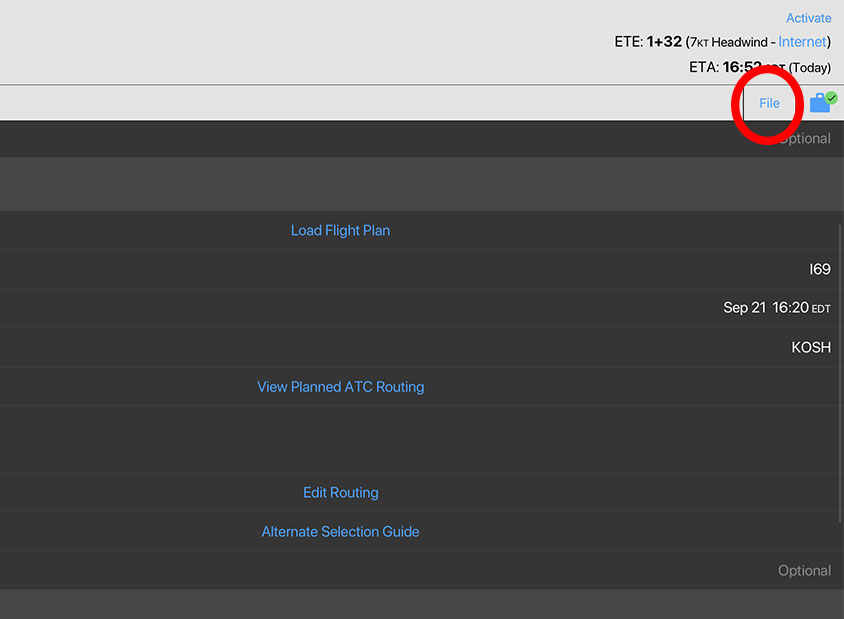
Рис. 6. Активация плана полета в Garmin Pilot
Время отрываться от земли! Нажмите кнопку «Activate» вверху страницы, чтобы активировать план полета. Таким образом вы перейдете на страницу карты, где вы сможете отслеживать маршрут целиком.
Рис. 7. Загружайте приложение Garmin Pilot по специальному предложению от Crewshop
Полезна ли была для вас статья? Пользовались ли вы этой возможностью ранее в приложении Garmin Pilot? Пишите в комментариях! И не забудьте подписаться на наши обновления, чтобы следить за свежими публикациями в блоге Crewshop. До скорой встречи!
Напомним, что вы можете приобрести комплект для начинающего пилота Cadet Pilot CP-3
Вас также может заинтересовать мужская зимняя куртка Wellensteyn
Не забудьте о зонте Macma темно-синем

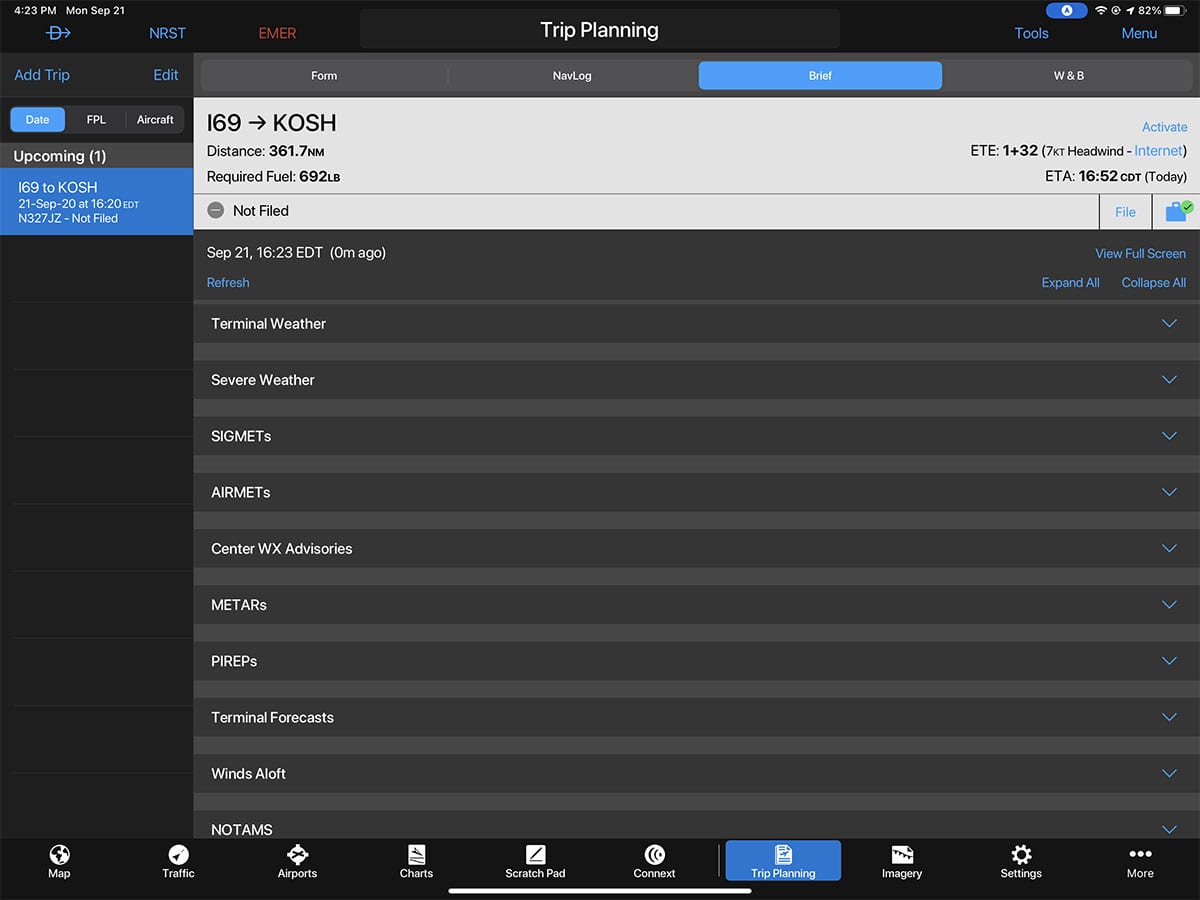








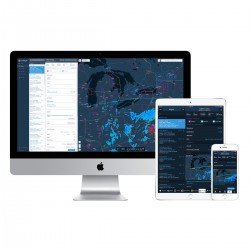
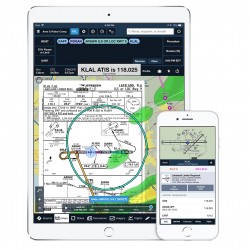




Лишити коментар